
- SAP EWM 教程
- SAP EWM - 主页
- SAP EWM - 概述
- SAP EWM - 组织单位
- SAP EWM - 主数据
- SAP EWM - 结构元素
- SAP EWM - 工作中心
- 仓库流程类型
- 销售和接收货物
- 维护序列号
- SAP EWM - 增值服务
- 直接发货流程
- SAP EWM - 存储控制
- SAP EWM - 拆分
- 货物的拣选、包装和传递
- SAP EWM - 补货
- SAP EWM - 实际库存
- SAP EWM - 开槽
- SAP EWM - 劳动力管理
- SAP EWM - 生产供应
- SAP EWM - 预期良好收据
- SAP EWM - 交叉对接
- SAP EWM - 射频框架
- SAP EWM - 仓库监控
- 入库和出库交货
- SAP EWM 有用资源
- SAP EWM - 问题解答
- SAP EWM - 快速指南
- SAP EWM - 有用的资源
- SAP EWM - 讨论
SAP EWM – 入库和出库交付
在本章中,我们将详细讨论入站和出站交货及其模块。
如何打开采购订单入库查询?
转到 ERP 系统并创建采购订单,如下面的屏幕截图所示或使用命令 – T 代码:me21

输入以下详细信息 -
- 小贩
- 采购组织
- 公司代码
- 输入物料详细信息

您可以滚动到屏幕底部,信息会自动填充。

单击顶部的“保存”保存采购订单,然后创建采购订单编号。

要查看此采购订单,请转到显示选项卡(如以下屏幕截图所示)或使用T 代码: me23。


如何创建内向交货?
以下屏幕截图解释了如何创建内向交货。

输入供应商和采购订单详细信息。

现在您可以查看所有详细信息,例如发货、库存配置等。


单击保存按钮,您将收到确认信息。
下一步是转到 EWM 系统并查看此入站交货通知是否已复制到 EWM 中。
登录 EWM 系统。转到维护入站交货通知,如以下屏幕截图所示。
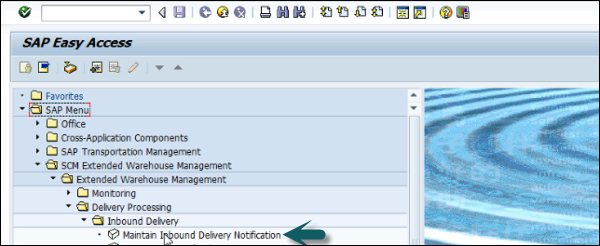
选择仓库编号。如果要更改默认值,请单击默认值。选择仓库编号并单击勾号。

使用上一步中创建的采购订单执行搜索。

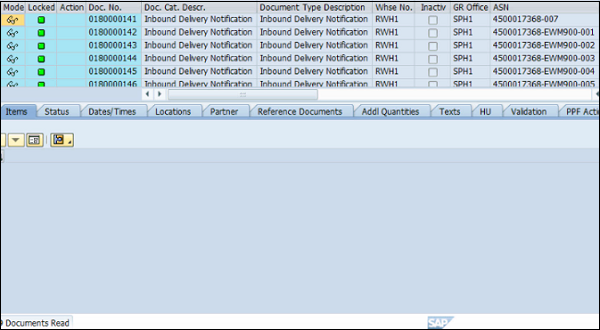
要执行签入,请在 EWM 中签出,转至 EWM 系统并使用T 代码: /scwm/cico。您可以使用各种参数执行检查点。
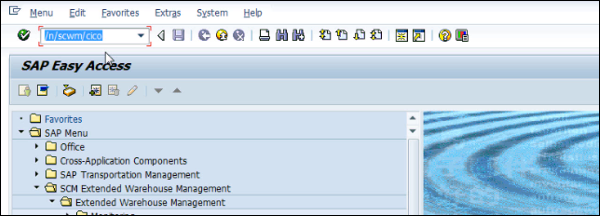
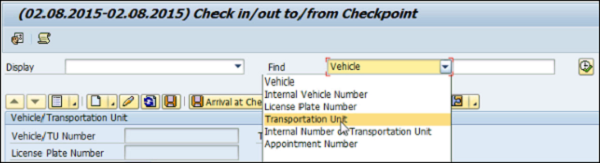
您可以输入运输单位或任何这些参数,并可以检查车辆编号、计划到达和出发时间等。

要查看院子移动,您可以使用T 代码: /scwm/ymove。

与上一步一样,您可以根据各种参数执行搜索。输入 TU 编号并单击“搜索”按钮。

以类似的方式,您可以使用事务代码:/scwm/unload执行卸载任务,并对 TU 编号或任何其他参数执行搜索。下一步是执行拆分并建立活动。